Jukwaa la video la YouTube ni huduma ya upangishaji maarufu duniani kote ambayo hutembelewa na mamilioni ya watu kila siku. Haishangazi kwamba mara kwa mara wanahitaji kupakua video fulani kwenye kompyuta zao, lakini kuna tahadhari moja - hawawezi kufanya hivyo kwenye tovuti. Lakini usikate tamaa, unaweza kusakinisha Ummy Video Downloader kila wakati kwenye kompyuta yako na kupakua rekodi yako uipendayo kupitia hiyo. Ikiwa hujui jinsi ya kufanya hivyo, basi soma makala hii.
Upakuaji wa video unaofaa
Kwanza, ningependa kujadili kazi za programu zenyewe, pamoja na kutoa maagizo ya jinsi ya kuzitumia. Inafaa pia kuangazia kuwa hakiki za Upakua Video wa Ummy kwenye Mtandao ni chanya tu. Kwa hiyo, usijali kuhusu usalama wa kompyuta yako.
Hivyo, jinsi ya kutumia Ummy Video Downloader kupakua video za YouTube? Unahitaji tu kuzindua programu, weka kiungo kwenye video iliyonakiliwa kutoka kwa kivinjari kwenye uwanja unaofaa wa kuingiza, na ubofye kitufe cha "Pakua". Kama unaweza kuona, kila kitu ni rahisi.
Ikiwa unataka kuona mchakato wa kupakua, tunapendekeza ujitambulishe na video ya mada.

Uwezekano wa kuchagua ubora
Kwa njia, Ummy Video Downloader pia hupokea hakiki nzuri kwa ukweli kwamba programu hukuruhusu kuchagua ubora wa kurekodi. Baada ya kuingiza kiunga cha video na programu kuichanganua, utaulizwa kuchagua ubora katika orodha kunjuzi inayolingana. Kukubaliana, ni rahisi sana. Kwa njia hii unaweza kuokoa muda wa kupakua na nafasi ya diski kuu.

Inapakia kituo cha sauti
Lakini vipi ikiwa unataka kupata sauti pekee kutoka kwa video, vipi ikiwa mlolongo wa video sio muhimu kwako hata kidogo? Usipakue na usakinishe kihariri chenye nguvu cha video kwa madhumuni haya! Bila shaka hapana. Kipakua Video cha Ummy kinaweza kufanya hivyo pia. Unahitaji tu kuchagua MP3 kutoka kwenye orodha kunjuzi iliyo hapo juu na ubofye kitufe cha "Pakua". Tafadhali kumbuka kuwa unaruhusiwa pia kuchagua ubora wa sauti, ambayo ni habari njema.
Kuchagua folda ya kupakua maudhui ya video
Uwezekano mkubwa zaidi, baada ya kutumia programu hii, utaandika hakiki ya laudatory kuhusu Ummy Video Downloader katika maoni, kwa sababu pamoja na chaguzi zilizoelezwa hapo juu, programu hata hukuruhusu kubadilisha njia ya saraka ambayo video itapakuliwa. .
Ikiwa hutabadilisha mipangilio, basi rekodi zote zitaenda moja kwa moja kwenye folda ya kawaida ya "Video", ambayo iko kwenye gari C, lakini uwezekano mkubwa una folda maalum ya video katika eneo lingine. Unaweza kuielekeza kwa urahisi programu. Unahitaji tu kubofya kitufe cha "Mipangilio" na kwenye dirisha inayoonekana, taja njia ya saraka kwa kuiandika kwenye uwanja wa "Hifadhi njia".
Ikiwa hukumbuki, unaweza kubofya kwenye icon ya folda, na kisha uchague folda kupitia dirisha la Explorer inayoonekana.

Kwa njia, katika mipangilio unaweza pia kuchagua ubora uliopendekezwa wa video iliyopakuliwa ili usiichague kila wakati. Pia kuna fursa ya kubadilisha lugha ya programu, ingawa, bila shaka, hakuna uwezekano kwamba mtu yeyote atabadilisha parameter hii. Usisahau kubofya OK baada ya kubadilisha usanidi.
Pakua video nyingi kwa wakati mmoja
Mshangao mwingine wa kupendeza utakuwa ukweli kwamba sio lazima kabisa kupakua video kwa mlolongo, kusubiri kila mmoja wao kukamilisha kupakua. Baada ya kuweka video moja kwa ajili ya kupakua, unaweza mara moja kuingiza kiungo kwa mpya na kuanza kuipakua pia. Kwa njia hii, unaweza kuweka video nyingi mara moja usiku, na asubuhi zote zitapakuliwa.
Faida na hasara
Ningependa kumaliza kifungu hicho kwa kuorodhesha faida na hasara zote za programu, wacha tuanze na ya kwanza.
Manufaa:
- Upatikanaji wa lugha ya Kirusi.
- Kiolesura cha programu ni angavu na hakijapakiwa na vitu visivyo vya lazima.
- Upakiaji rahisi wa video.
- Mpango huo ni bure.
Sasa hebu tuendelee kwenye hasara, ambazo sio nyingi sana:
- Unaposanikisha programu, bidhaa kutoka kwa Yandex zitawekwa kiotomatiki, lakini unaweza kuzikataa ikiwa unataka.
Kama unavyoona, kwa sababu ya mapungufu yake, hakuna uwezekano kwamba mtu yeyote ataandika hakiki mbaya kuhusu Ummy Video Downloader.
Kwa watumiaji wengi, swali bado linabaki wazi: unawezaje kuhifadhi video na klipu maarufu kutoka kwa Youtube? Kwa kweli, swali hili sio ngumu sana, kwa sababu kuna programu kadhaa ambazo hukuuruhusu kupakua faili za video kutoka kwa tovuti maarufu za mwenyeji wa video. Hebu tuzingatie vipengele vyote vyema vya maombi Ummy Video Downloader, jinsi ya kutumia yao, ni umbizo na maazimio gani ya video yanaweza kuhifadhiwa.
Swali la kukabiliana pia linatokea: kwa nini uhifadhi video kwenye diski kuu, kwani video zote maarufu, programu, na klipu zinakusanywa katika sehemu moja; kuzitafuta kunahitaji muda mdogo? Kitendo hiki kinaweza kusababishwa na sababu kadhaa:
- Ingawa ufikiaji wa mtandao unapatikana karibu popote jijini, mawimbi yanaweza kuwa hafifu, jambo ambalo husababisha kukatizwa mara kwa mara kwa video. Kwa kuongeza, pointi za kufikia sio bure kila mahali. Na ikiwa tunazungumza juu ya kusafiri na safari za biashara kwa ndege, basi hakutakuwa na chanjo hata kidogo katika safari nzima ya ndege;
- usambazaji wa bure Mtandao haujulikani na viashiria vya kasi ya juu. Hii itajumuisha kuwa katika hali ya juu, kwa mfano 720p, hautaweza kutazama video kawaida, kwa sababu pause na kufungia zitatokea kila wakati;
- wakati mwingine hutaki kutazama video moja tu, lakini mfululizo wa programu za mada, na ni za muda mrefu kwa wakati. Katika kesi hii, ni bora kuunda folda na kupakua faili zote za video za riba na kuziangalia zote;
- watu wengi hutazama baadhi ya video, kwa mfano, video za muziki, zaidi ya mara kumi na mbili, na kuunda makusanyo maalum ya mada. Ili usitafute hii au video hiyo kila wakati, chaguo bora itakuwa kupakua faili za kibinafsi na kuzitazama bila kujali kama kuna ufikiaji wa mtandao au la. Kwa kuongeza, baadhi ya klipu zinaweza kuondolewa kwenye tovuti ya upangishaji video kwa sababu ya ukiukaji wa hakimiliki, na baada ya hapo hutaweza kuipata na itabidi ujaribu kutafuta muda mrefu kwenye vifuatiliaji.
Kunaweza kuwa na sababu nyingi kwa nini unahitaji kupakua video kutoka YouTube, lakini zilizo hapo juu ndizo zinazofaa zaidi.
Hapo awali, watengenezaji wengine walitoa huduma za ugani zisizo na programu (kifungo maalum kilionyeshwa kwenye dirisha la Youtube), ambayo ilikuwezesha kupakua video zako zinazopenda na zinazopenda bila matatizo yoyote.
Lakini kwa wakati fulani, waliweka vikwazo vya kupakua video kwa ufafanuzi wa juu, na kwa huduma fulani (ugani huu haukusudiwa tu kwa Youtube) walilipwa. Ndio maana watumiaji wengi walitilia maanani programu ya Ummy Video Downloader, ambayo inachanganya urahisi wa utumiaji na utendaji wote muhimu.
Programu hii inasambazwa bila malipo kabisa na inaweza kupakuliwa kutoka kwa tovuti rasmi, bonyeza tu kitufe cha "Pakua". Kifurushi cha usakinishaji hakina faili zozote hasidi na programu inaweza kusanikishwa bila kusita.

Baada ya kuendesha faili ya usakinishaji iliyopakuliwa, lazima ukubali masharti ya makubaliano ya leseni na ubofye kitufe cha "Next".

Katika dirisha linalofuata, utapewa chaguo la usakinishaji kamili au usanidi wa kawaida. Ikiwa unahitaji kupakua meneja wa kivinjari, weka nyongeza za Yandex na uifanye injini ya utafutaji chaguo-msingi, acha masanduku ya kuangalia kwenye vitu vinavyohitajika. Ikiwa tayari una vipengele hivi vilivyosakinishwa, au huvihitaji, viondoe. Bonyeza "Ijayo".


Baada ya mchakato wa usakinishaji kukamilika, mtumiaji ataombwa kuzindua Ummy Video Downloader. Ikiwa ni lazima, angalia kisanduku na ubonyeze "Maliza".

Baada ya kuzindua programu, unaweza kuona kuwa mwonekano ni rahisi sana na dirisha lina uwanja tu wa kuweka kiunga unachotaka kwenye video, na pia kitufe cha mipangilio ya Ummy Video Downloader.

Ili programu kukidhi mahitaji yote ya mtumiaji, lazima isanidiwe mapema. Bofya kwenye kifungo sambamba ili kufungua dirisha la mipangilio.

Hapa unaweza kuchagua folda lengwa la video iliyopakuliwa. Weka mipangilio iliyobaki kama inavyoonyeshwa kwenye skrini. Kitu pekee kinachoweza kubadilishwa ni azimio la video lililopendekezwa la 720p; ni bora kutochagua chochote kidogo, kwa sababu ingawa sauti itakuwa ndogo, ubora utaacha kuhitajika.
Ili kuendelea kupakua, bandika kiungo cha video kwenye sehemu iliyobainishwa. Katika kesi hii, ikiwa programu imezinduliwa wakati kunakili inafanywa, kiungo kitaingizwa moja kwa moja na badala ya background ya kijivu, picha ya video maalum itaonekana.

Kona ya chini kushoto unaweza kuchagua ubora unaohitajika kutoka kwenye orodha ya pop-up, na pia uangalie ukubwa wa faili ambayo itakuwa baada ya kupakua. Ifuatayo, unahitaji tu kubofya kitufe cha "Pakua" na usubiri mchakato wa kupakua ukamilike.

Kulingana na kasi ya uhamishaji data ambayo imewekwa moja kwa moja kwenye ushuru wako, wakati wa kupakua pia utategemea. Kama unavyoona kwenye picha ya skrini, upakiaji hutokea kwa kasi isiyo na kikomo na video ya 923 MB itapakuliwa kwa dakika 3 pekee.
Ikiwa unataka kupakua faili kadhaa, hakuna haja kabisa ya kusubiri mchakato wa kupakua, nakala tu kiungo kinachofuata, chagua azimio linalohitajika na ubofye kitufe cha "Pakua". Faili zote zitapakuliwa kwa mpangilio wa foleni iliyoanzishwa.
Ikiwa una nia ya muziki wa video tu, unaweza kusakinisha mp3 wakati wa kuchagua umbizo na wimbo tu wa muziki utapakiwa kwenye folda maalum.
Katika kuwasiliana na
Si rahisi kwa mtumiaji wastani kufikia kupakua maudhui ya video kutoka kwa tovuti nyingi. Kwa bahati nzuri, kuna programu nyingi zinazotatua suala hili. Mmoja wao ni Vdownloader. Ni aina gani ya programu hii, ni utendaji gani unao na jinsi ya kuitumia, soma ndani ya mfumo wa kifungu hiki.
Kuhusu programu
Vdownloader ni mpango wa ulimwengu wote unaokuruhusu kupakua video kutoka kwa huduma maarufu kama vile Youtube, MySpace, DailyMotion, n.k. Faida ya programu ni kwamba hauitaji kwenda kwenye ukurasa wa kutua kupitia kivinjari ili kupakua video. Toa tu kiunga cha video, na programu itapakua kiotomatiki faili ya midia kwenye tarakilishi yako.
Jinsi ya kutumia?
Sakinisha programu kwa kufuata maagizo ya Mchawi wa Ufungaji:
- Usisahau kukataa kufunga huduma za Amigo na Mail.ru, vinginevyo utalazimika kuziondoa baadaye kwa kutumia maagizo: na.
- Fungua programu.

- Ingiza URL kwenye mstari na ubofye "Pakua" ili kuanza kupakua. Chagua eneo lako la upakuaji na ubofye Hifadhi.

- Subiri amalize.

- Sasa unaweza kuwezesha faili iliyopakuliwa kutoka kwa kompyuta yako.

Vipengele vya Vdownloader
Maombi yanaweza:
- kubadilisha faili za video za ndani;
- unda malisho ya kibinafsi ya RSS;
- kuchoma video maalum kwenye diski ya DVD;
- kumbuka video zote ulizotazama ili uweze kuzipakua baadaye;
- Pakua faili zilizoainishwa kwa wingi kwa kubofya kitufe;
- unda wasifu wa kibinafsi na ubadilishe video kwa muundo wowote uliopendekezwa;
- tafuta na usasishe kiotomatiki kwa toleo la hivi karibuni;
- unda kazi katika kipanga kazi ili kupakua video wakati kompyuta iko katika hali ya kusubiri.
Ushauri! Vdownloader inaweza kutumika bila malipo na vikwazo au unaweza kununua toleo la "Plus", ambalo huondoa vikwazo hivi.
Jinsi ya kufuta?
Kuondoa programu ya Vdownloader ni rahisi:

Kila siku kwenye Mtandao tunakutana na kiasi kikubwa cha maudhui ya maudhui ambayo tunataka kuhifadhi kwenye kompyuta yetu. Kwa bahati nzuri, zana maalum za kivinjari cha Mozilla Firefox hukuruhusu kukamilisha kazi hii. Zana moja kama hii ni Flash Video Downloader.
Ikiwa unahitaji kupakua video kwenye kompyuta yako, ambayo inaweza kutazamwa tu kwenye tovuti mtandaoni, basi kazi hii itafanywa na nyongeza maalum za kivinjari ambazo huongeza uwezo wa kivinjari cha Mozilla Firefox. Mojawapo ya nyongeza kama hii ni Kipakua Video cha Flash.
Jinsi ya kusakinisha Flash Video Downloader kwa Mozilla Firefox?
Unaweza kupakua Flash Video Downloader mara moja kutoka kwa kiungo mwishoni mwa makala, au upate mwenyewe kupitia duka la kuongeza.
Ili kufanya hivyo, kwenye kona ya juu ya kulia ya kivinjari, bonyeza kitufe cha menyu na kwenye dirisha inayoonekana, fungua sehemu hiyo. "Ziada" .

Katika kona ya juu ya kulia ya dirisha inayoonekana, ingiza jina la programu-jalizi yetu kwenye upau wa utaftaji - Kipakua Video cha Flash .

Nyongeza tunayotafuta itaonyeshwa kwanza kwenye orodha. Bofya kitufe cha "Sakinisha" kilicho upande wa kulia ili kuiongeza kwenye Firefox.

Mara usakinishaji utakapokamilika, utaombwa kuanzisha upya Firefox ili programu jalizi ifanye kazi kwa usahihi.
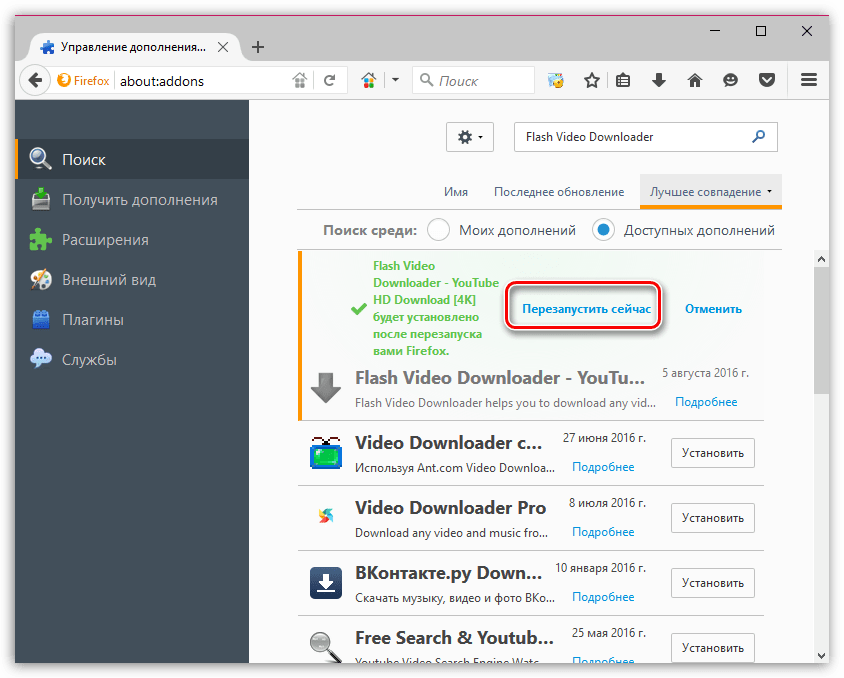
Jinsi ya kutumia Flash Video Downloader?
Licha ya jina, programu-jalizi hii ina uwezo wa kupakua zaidi ya video za Flash.
Chukua tovuti sawa ya Youtube, ambayo kwa muda mrefu imebadilika kutoka Flash hadi HTML5. Baada ya kufungua video ambayo unahitaji kupakua, ikoni ya kuongeza itaonekana kwenye eneo la juu la kivinjari, ambalo unahitaji kubonyeza.

Kwa mara ya kwanza, dirisha litatokea kwenye skrini likikuuliza uwashe matoleo ya utangazaji ya Kipakua Video cha Flash. Ikiwa ni lazima, unaweza kukataa toleo hili la kujaribu kwa kubofya kitufe "Walemavu" .

Kwa kubofya ikoni tena, menyu ya upakiaji video itafungua kwenye skrini. Hapa utahitaji kuamua juu ya muundo wa video, pamoja na ubora wake, ambayo huamua moja kwa moja ukubwa wa faili iliyopakuliwa.

Weka kipanya chako juu ya faili inayofaa na uchague kitufe kinachoonekana karibu nayo. "Pakua" . Ifuatayo, Windows Explorer itafungua, ambayo unahitaji kutaja eneo kwenye kompyuta ambapo video yako itahifadhiwa.

Kipakua Video cha Flash ni nyongeza nzuri ya kupakua video kwa urahisi kutoka kwa Mtandao. Programu jalizi hii inakabiliana kwa urahisi si tu na video za YouTube, lakini pia na tovuti nyingine nyingi ambapo video za awali ziliweza tu kuchezwa kupitia kivinjari mtandaoni.


























